In questa guida vedremo come fare per aprire il pannello di controllo di windows 10 utilizzando metodi alternativi e veloci.
Windows 10 è stato ufficialmente rilasciato il 29 luglio 2015. Il nuovo sistema operativo include numerosi cambiamenti a tutti i livelli, inclusa la configurazione di Windows e il pannello di controllo.
Il nuovo aggiornamento Microsoft contiene un numero elevato di configurazioni e opzioni che non erano disponibili nelle versioni precedenti del sistema operativo Windows.
Se si intende passare a un sistema operativo a Windows 10, è molto importante essere preparati su questo nuovo sistema, per evitare problemi e prevenire ostacoli. Tra le varie cose che ti potranno servire, c’è quella di conoscere tutti i vari modi per aprire il pannello di controllo in Windows 10.
Come accedere al pannello di controllo in Windows 10?
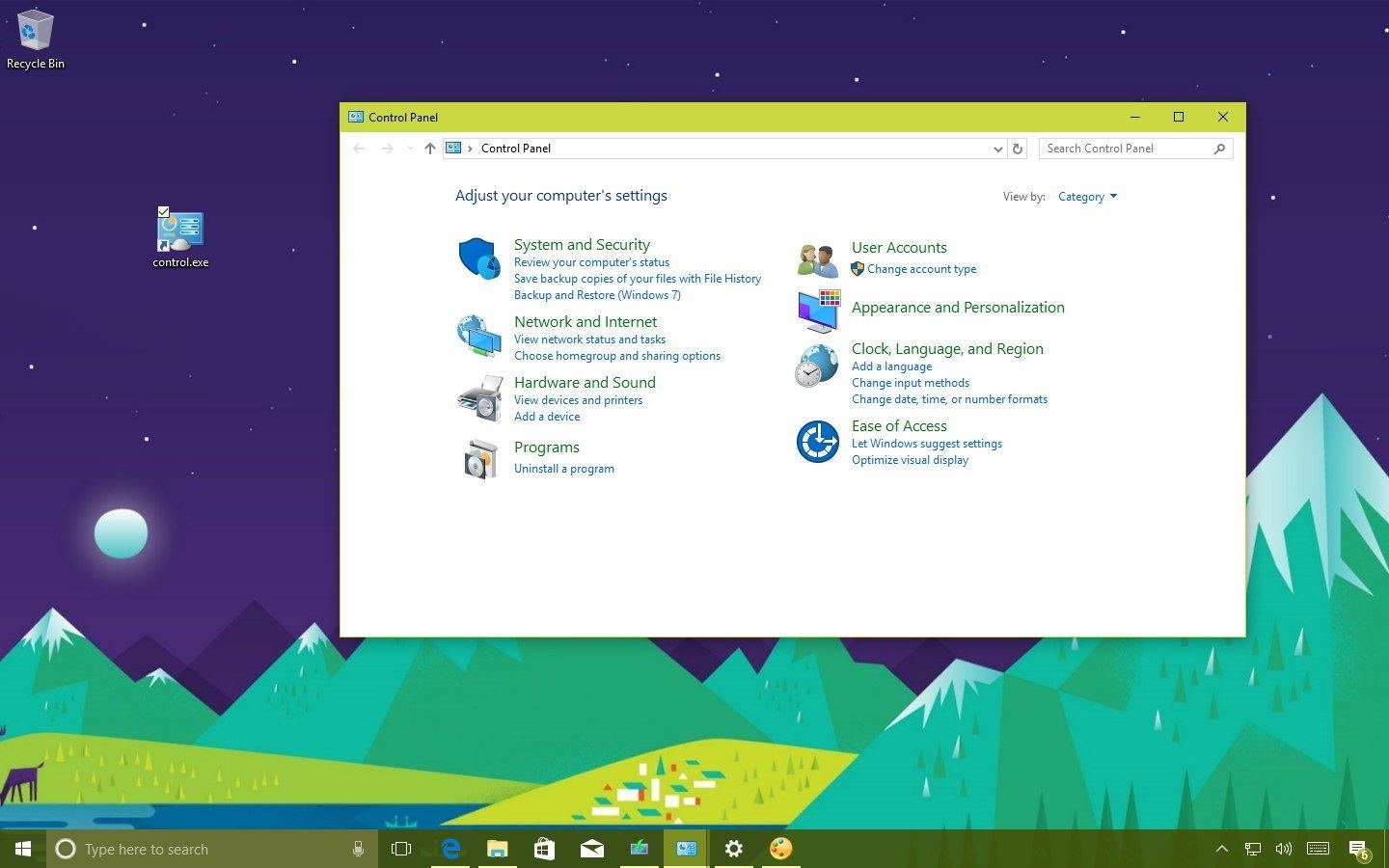
In realtà ci sono molte opzioni e impostazioni che gli permettono di farlo. La ragione per la molteplicità di queste opzioni, è perché Microsoft cerca di fornire impostazioni facili per tutti gli utenti che utilizzano il suo sistema operativo.
Come ho già detto, Microsoft sta cercando di fornire tutti i mezzi di comfort per gli utenti del sistema operativo Windows 10, una di queste è la facilità di accesso al pannello di controllo, e in questo articolo vi mostriamo 5 modi per accedere al pannello Controllo di Windows 10 in un modo semplice e veloce.
Metodo 1: Apri il Pannello di controllo di Windows 10 tramite un comando.
Questo è un buon metodo per accedere al pannello di controllo in Windows 10. Tutto ciò che devi fare è aprire la casella (Esegui) digitando ( Windows + R ), quindi digitare control, quindi INVIO e si aprirà molto rapidamente.
Metodo 2: Usando il Menu Power User
Il menu Power User è quello che si apre cliccando con il tasto destro sull’icona Start presente sulla barra delle applicazioni di Windows 10. Per aprire il pannello di controllo usando il menu power user:
Cliccate con il tasto destro sull’icona Start presente in basso all’estrema sinistra dello schermo.
Cliccate su Pannello di Controllo.
Metodo 3: Apri il pannello di controllo con Windows Search 10 .
Un altro modo molto semplice per arrivare al pannello di controllo è attraverso il browser edge di Windows 10, digitando la parola “Pannello di controllo”.
Puoi anche accedere al pannello di controllo digitando Windows + I.
Attenzione: In seguito all’aggiornamento di Windows 10, l’app delle impostazioni ha sostituito il pannello di controllo.
Metodo 4: Creare un collegamento al pannello di controllo sul desktop di Windows 10.
Si consiglia di creare un accesso diretto al Pannello di controllo di Windows 10 sul desktop, in modo da poterlo accedere facilmente ogni volta che vuoi, per questo basta fare clic con il tasto destro del mouse sul desktop, selezionare Nuovo e quindi selezionare Collegamento.
Quindi scrivi la seguente frase: %windir%\system32\control.exe nella casella di testo. E infine scrivi Pannello di controllo e poi fai clic su Fine.
Questo creerà un accesso diretto al pannello di controllo sul desktop del tuo computer.
Metodo 5: Aggiungi il pannello di controllo alla barra delle applicazioni di Windows 10
Apri il menu START, scrivere pannello di controllo, fai clic con il pulsante destro del mouse sul Pannello di controllo e scegli “aggiungi alla barra delle applicazioni” .
Il sistema operativo Windows 10 sarà uno dei migliori sistemi operativi lanciati da Microsoft. È importante avere conoscenza di questo nuovo sistema, al fine di accedere facilmente alle diverse funzioni , e questi erano 5 modi per accedere rapidamente al Pannello di controllo in Windows 10 .
Marco Stella, è un Blogger Freelance, autore su Maidirelink.it, amante del web e di tutto ciò che lo circonda. Nella vita, è un fotografo ed in rete scrive soprattutto guide e tutorial sul mondo Pc windows, Smartphone, Giochi e curiosità dal web.
